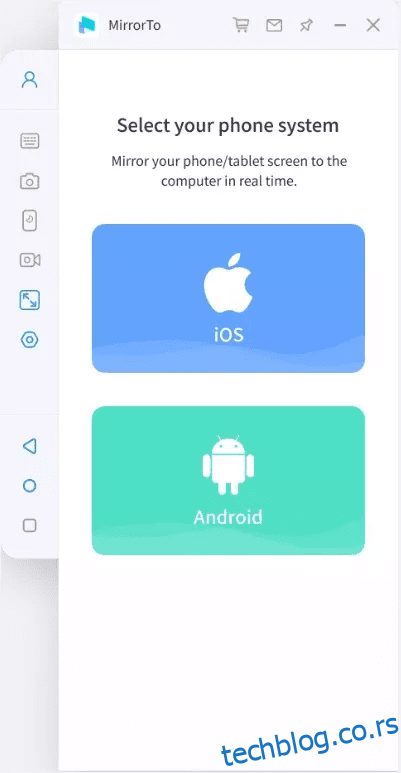Пресликавање екрана је одличан концепт који се може користити за забаву и продуктивност.
Ако још не знате, пресликавање екрана у основи значи када „пресликавате“ свој екран са једног уређаја на други. Дакле, ако свој иПхоне екран пресликавате на рачунар, он ће истовремено приказати све што је са вашег иПхоне-а на рачунару.
На овај начин можете да играте мобилне игрице, одговарате на ћаскања и гледате фотографије/видео снимке на рачунару са свог иПхоне-а у реалном времену.
Можете га користити у различите сврхе, тако да ћемо у овом посту проћи кроз пресликавање Андроид и иПхоне екрана на ПЦ уз помоћ иМиФоне-а.
Пре него што уђемо у то, хајде да се дотакнемо неколико важних тачака.
Преглед садржаја
Предности и потреба за пресликавањем екрана
Као што је горе поменуто, пресликавање екрана може вам помоћи да реплицирате све што је на једном уређају и прикажете на другом уређају. Овај концепт се може користити у различите сврхе и има много предности, од којих су неке:
- Остварите боље гледање видео записа
- Ефективно изводите презентације на састанку или часу
- Уживајте у игрицама до краја
- Погледајте детаљније постове на друштвеним мрежама
- Уклоните ометање управљањем садржајем телефона и рачунара са истог екрана
Погодан је за образовне, пословне и забавне сврхе.
Не постоји утврђено правило када је употреба пресликавања екрана неопходна. То је чисто за вашу удобност и доколицу; као што сви знамо, ствари изгледају сјајно на већем екрану.
Дакле, ако свој мобилни екран пресликавате на рачунар, имаћете сјајно искуство.
Шта је иМиФоне и како помаже у пресликавању екрана
Ево решења које ће вам омогућити да лако пресликате свој екран на други уређај. иМиФоне је већ неко време популарно име на тржишту, и то је искључиво за брза решења која нуди за огроман број проблема са којима се суочавамо са нашим технолошким уређајима.
То је компанија која је посвећена решавању проблема за кориснике Андроид, иОС, Виндовс, Мац и других уређаја уз помоћ наменских алата.
На пример, ево неких од многих решења које нуди у облику софтвера:
- Опоравак података, пренос, враћање и прављење резервних копија
- Откључавање уређаја у беспомоћној ситуацији
- Поправка и поправке система
- Видео макер
- Промена локације
- Пресликавање екрана
Користи га 35 милиона корисника из 190 земаља, а поверење му имају неке од најпознатијих светских компанија, као што су ПЦВорлд, Мацворлд и Тецхрадар, чинећи ствари још бољим.
Пошто говоримо о пресликавању екрана у овом посту, нагласићемо решење МиррорТо, које је алатка за пресликавање екрана из иМиФоне-а.
То је једно од најбољих решења за пресликавање екрана за Андроид и иОС, и невероватно је једноставан за коришћење за било који ниво корисника. Можете да пребаците свој мобилни екран на рачунар у само 3 једноставна корака (који ће бити објашњени касније).
Ево неких од многих карактеристика овог алата:
- Потпуна контрола екрана вашег телефона на рачунару
- Прегледајте друштвене апликације у реалном времену
- Присуствујте конференцијама/састанцима са великог екрана
- Играјте игрице и примените додатне комбинације тастатура + миш
- Стримујте уживо на платформама као што је ИоуТубе са ХД веб камером
- Користите екран свог рачунара као наставну таблу да боље објасните својим ученицима
- Снимите екране телефона и сачувајте их на рачунару
Све ове горе наведене функције не чине њихов цео каталог могућности, тако да можете замислити шта још можете да урадите са њима.
МиррорТо је потпуно бесплатан за почетак. Хајде да коначно научимо како да га користимо.
Пресликајте Андроид екран на рачунар
Пратите доле наведене једноставне кораке да бисте пресликали свој Андроид екран на рачунар:
Корак 1: Преузмите и инсталирајте иМиФоне МиррорТо на свој рачунар и покрените га.
Корак 2: Кликните на Андроид.
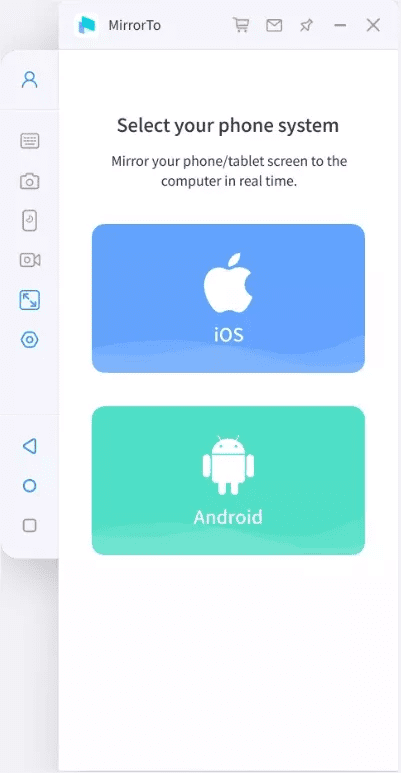
Корак 3: Повежите свој Андроид уређај са рачунаром и изаберите „Пренос датотека“ под „Користи УСБ за“ на телефону.
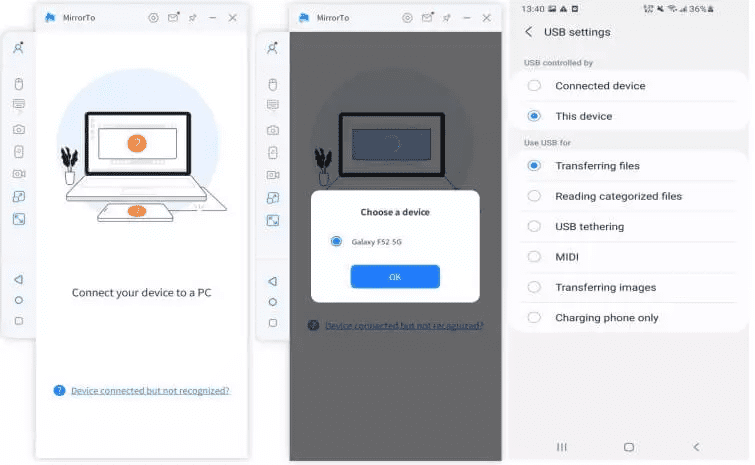
Корак 4: Идите на Подешавања > О телефону > Информације о софтверу. Додирните „Број изградње“ 7 пута и идите на Опције за програмере.
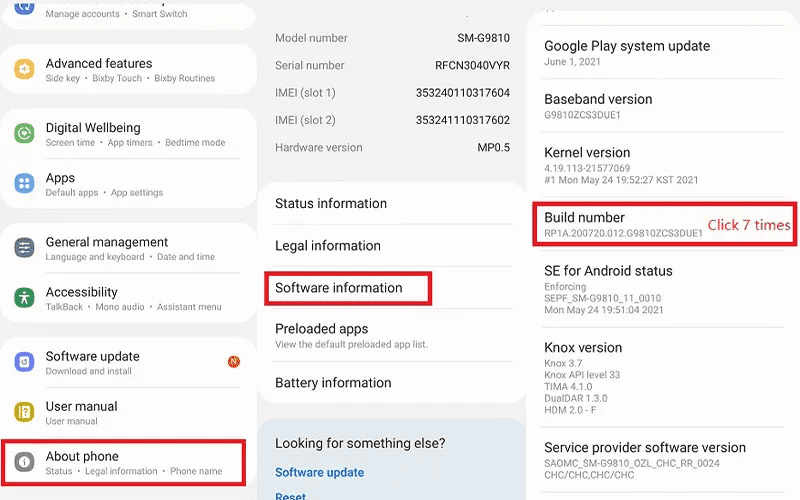
Корак 5: Омогућите УСБ отклањање грешака.
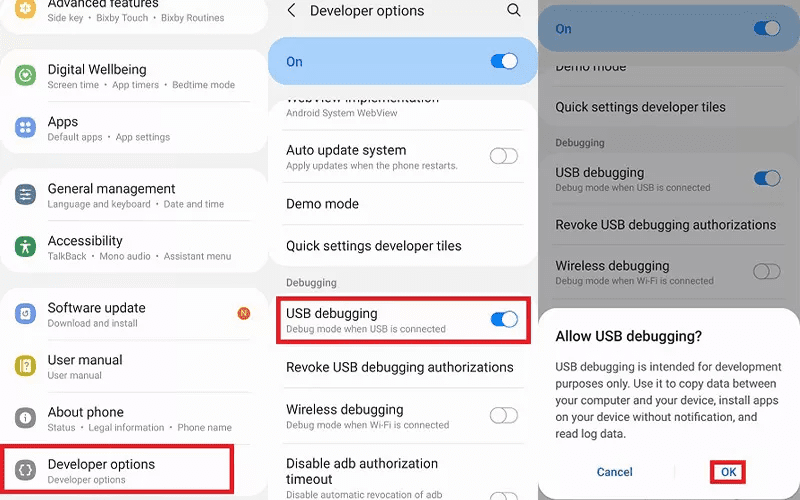
Корак 6: Сада бисте морали да дате дозволу МиррорТо алату да би он почео да пресликава ваш Андроид уређај. Кликните на „Укључи“.
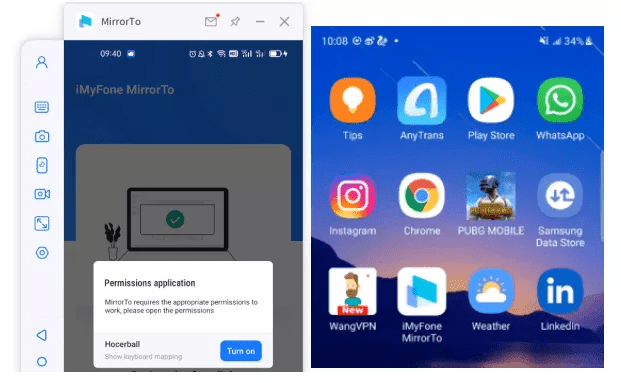
То је то. Сада можете да контролишете свој Андроид телефон са рачунара.
Пресликајте иПхоне екран на рачунар
Постоје 3 начина да пресликате свој иПхоне екран на рачунар. Први је преко ВиФи-а, други је коришћење вашег УСБ кабла, а трећи је коришћење вашег Блуетоотх-а. Пошто је ВиФи метода најлакша, то ћемо и урадити.
Ево корака за то:
Корак 1: Преузмите, инсталирајте и покрените МиррорТо на свом рачунару. Уверите се да је ваш иПхоне, као и рачунар, повезан на исту ВиФи мрежу.
Корак 2: Додирните „иОС“.
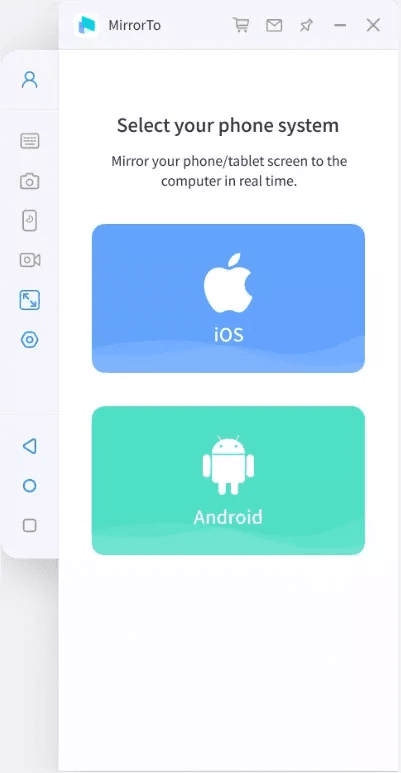
Корак 3: Изаберите ВиФи.
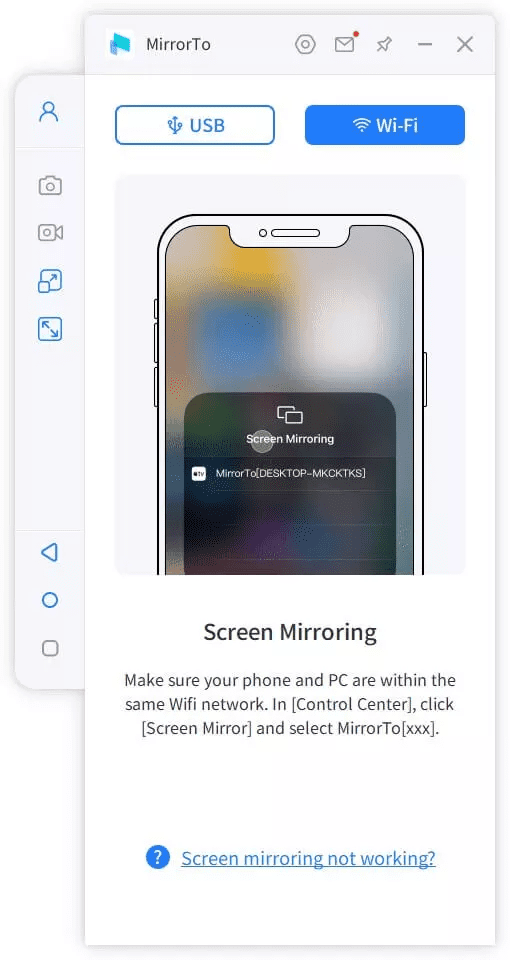
Корак 4: Одобрите приступ софтверу МиррорТо на свом рачунару.
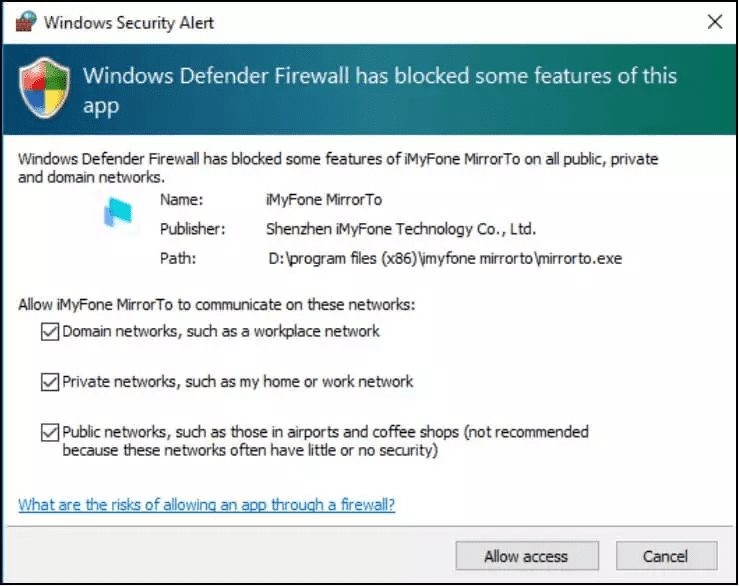
Корак 5: На вашем иПхоне-у отворите контролни центар, додирните икону пресликавања екрана и тапните на „МиррорТо“.
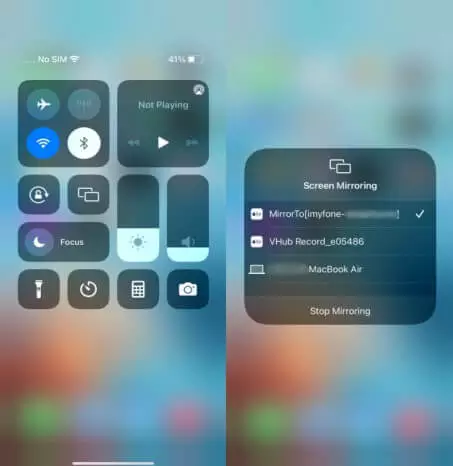
Корак 6: У овом последњем кораку, морате упарити Блуетоотх вашег иПхоне-а са рачунаром. Идите на Подешавања > Блуетоотх и упарите га одатле када се рачунарски уређај појави.
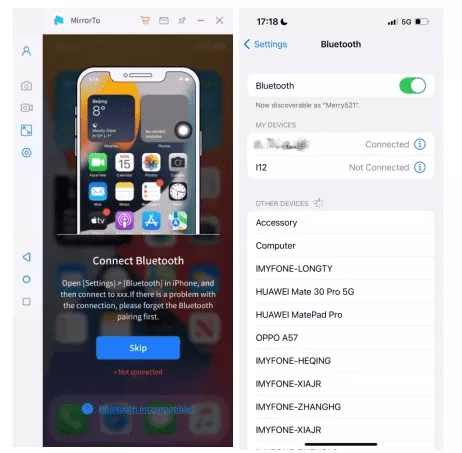
Приметићете да ће ваш рачунар почети да пресликава екран вашег иПхоне-а и сада можете да контролишете све са великог екрана.
Алтернативе
Ако из неког разлога желите да користите друге алате уместо иМиФоне МиррорТо-а, онда можете да проверите ове алтернативе.
Апликација за пресликавање екрана
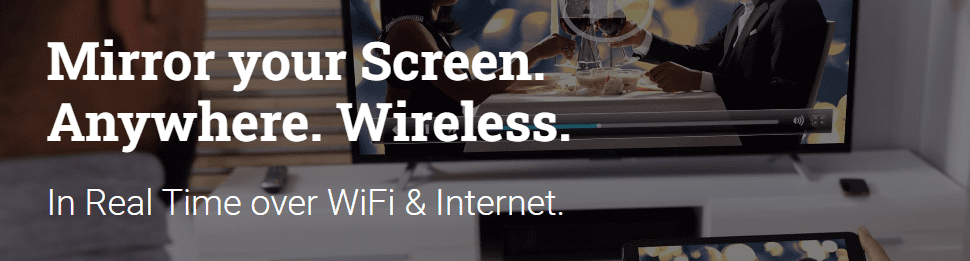
Као што је једноставно име, апликација Сцреен Мирроринг пружа једноставан начин за пресликавање екрана путем интернета и ВиФи-а. Омогућава вам да емитујете екране иПхоне, иПад, Андроид, Мац, Виндовс и Цхромебоок уређаја у реалном времену.
Можете да контролишете све са другог уређаја, укључујући апликације, документе, игре, фотографије, видео записе итд.
АповерМиррор
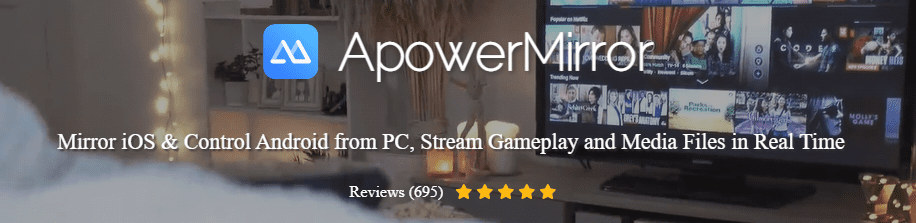
Уживајте у висококвалитетном пресликавању екрана са једног уређаја на други користећи АповерМиррор. Ради за Андроид и иОС уређаје, а екран можете пребацити преко УСБ-а или ВиФи-а.
Овај алат омогућава пресликавање екрана на до 4 различита уређаја истовремено, што је огромна продајна тачка.
Такође, олакшава играње мобилних игрица на великом екрану и коришћење тастатуре за бољу контролу игре.
Завршне речи
Без обзира да ли желите да га користите као разоноду или као неопходност, коришћење иМиФоне МиррорТо алатке неће вас разочарати, јер пружа управо оно што обећава – пресликавање екрана без напора.
Волите да гледате ствари на великом екрану? Погледајте ове 4К пројекторе за одлично искуство гледања.